
Besoin de savoir comment afficher le nombre de mots d’un article dans WordPress ? Cet article répond à vos préoccupations
Connaître le nombre de mots de l’article que vous êtes en train de rédiger est extrêmement utile, notamment pour le référencement. Dans l’éditeur classique de WordPress, le nombre de mots se trouvait en bas à gauche, mais l’éditeur de blocs l’a caché dans un nouveau menu d’informations.
Ne perdons pas de temps et entrons dans le vif du sujet.
Comment vérifier le nombre de mots sur WordPress
Voir le nombre de mots d’un article ou d’une page dans WordPress est extrêmement facile dans l’éditeur de blocs. Il suffit de cliquer sur la petite icône d’information en haut de l’éditeur avec le i dans le cercle.
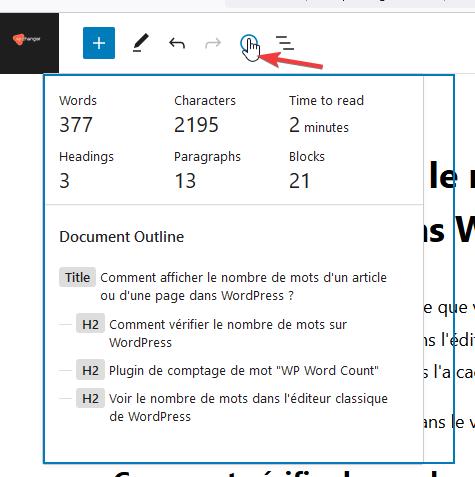
L’écran si dessus vous donnera des informations sur votre article, notamment le nombre de mots, de caractères, de titres, de paragraphes et de blocs utilisés.
Le menu Info vous donne également un aperçu de tous les titres de vos articles. Idéal pour naviguer rapidement dans les articles plus longs.
C’est de loin la façon la plus simple de voir le nombre de mots dans un article WordPress. Si vous avez besoin de données plus détaillées sur le nombre de mots sur votre site WordPress, continuez à lire.
Plugin WordPress de comptage de mot “WP Word Count”
L’utilisation du plugin WP Word Count vous donne le nombre de mots combiné pour tous vos articles publiés dans WordPress. Il offre également d’autres outils utiles comme le tri de votre contenu par nombre de mots afin que vous puissiez voir quels articles de votre site ont le plus de mots.
Voici un aperçu de ce à quoi le site vous donne accès.
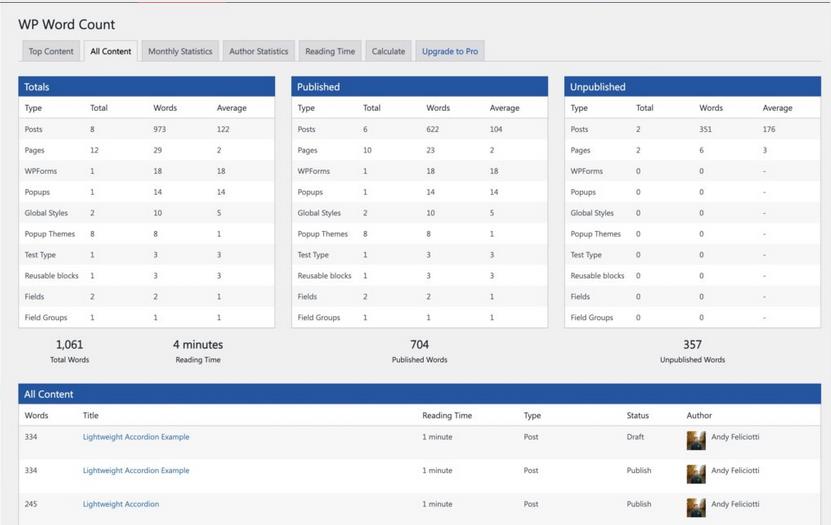
Il propose également une version pro avec plus de fonctionnalités de comptage de mots.
Afficher le nombre de mots dans l’éditeur classique de WordPress
Beaucoup d’utilisateurs WordPress utilisent encore l’éditeur classique, alors voici comment afficher le nombre de mots dans l’éditeur classique.
Afficher le nombre de mots d’un article ou d’une page dans WordPress est assez facile dans l’éditeur classique. Vous verrez le nombre de mots actuel en bas à gauche de l’éditeur visuel ou de l’éditeur de texte comme montré si dessous.
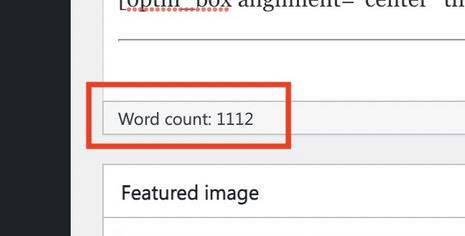
Si vous avez des problèmes avec le comptage de mots dans WordPress, faites-le nous savoir dans les commentaires ci-dessous !
Autres ressources
- Comment créer une bijouterie en ligne en 2024
- Comment créer un forum avec WordPress en moins de 15 minutes et gratuitement
- Comment augmenter la taille maximale de téléversement dans WordPress
Comment afficher le nombre de mots d’un article dans WordPress ? : FAQ
Qu’est-ce que le plugin de comptage de mots dans WordPress ?
Le plugin WP Word Count permet aux propriétaires de sites web WordPress de suivre le nombre de mots sur un site web à l’aide d’un certain nombre de statistiques et d’outils différents. Par exemple, une fois le plugin activé, vous serez en mesure de suivre le décompte via des éléments tels que les auteurs et les mois. Le plugin est livré avec de nombreux outils intégrés.
Comment calculer le nombre de mots d’un article ?
Compter le nombre de mots dans un long document
1 – Sur votre ordinateur, ouvrez un document dans Google Docs.
2 – Pour connaître le nombre de mots, de caractères et de pages, en haut de la page, cliquez sur Outils. Nombre de mots.
3 – Pour fermer la fenêtre, cliquez sur Terminé.
Comment ajouter un compteur numérique dans WordPress ?
Comment ajouter le compteur de nombres à une page WordPress ?
1 – Modifiez le widget WordPress dans le configurateur gratuit en ligne.
2 – Obtenez votre code d’installation individuel.
3 – Collez le code à l’endroit nécessaire dans le backend du site web.
4 – Bon travail ! L’installation du plugin Number Counter sur WordPress est terminée !
Articles connexes
- Critique InVideo : Le meilleur générateur IA de vidéo ?
- Critique Speak AI : L’un des meilleurs transcripteur par IA
- Comment dupliquer une page ou un article dans WordPress ?
- SEO WordPress : Tout savoir pour être bien classé
- Meilleurs services d’hébergement vidéo à considérer en 2024
- Shopify vs. WooCommerce vs. SureCart – Quelle est la meilleure plateforme eCommerce ?
- Critique HitPaw Photo Enhancer : Le meilleur optimiseur de photos IA ?
- 9 meilleurs générateurs IA de musique en 2024

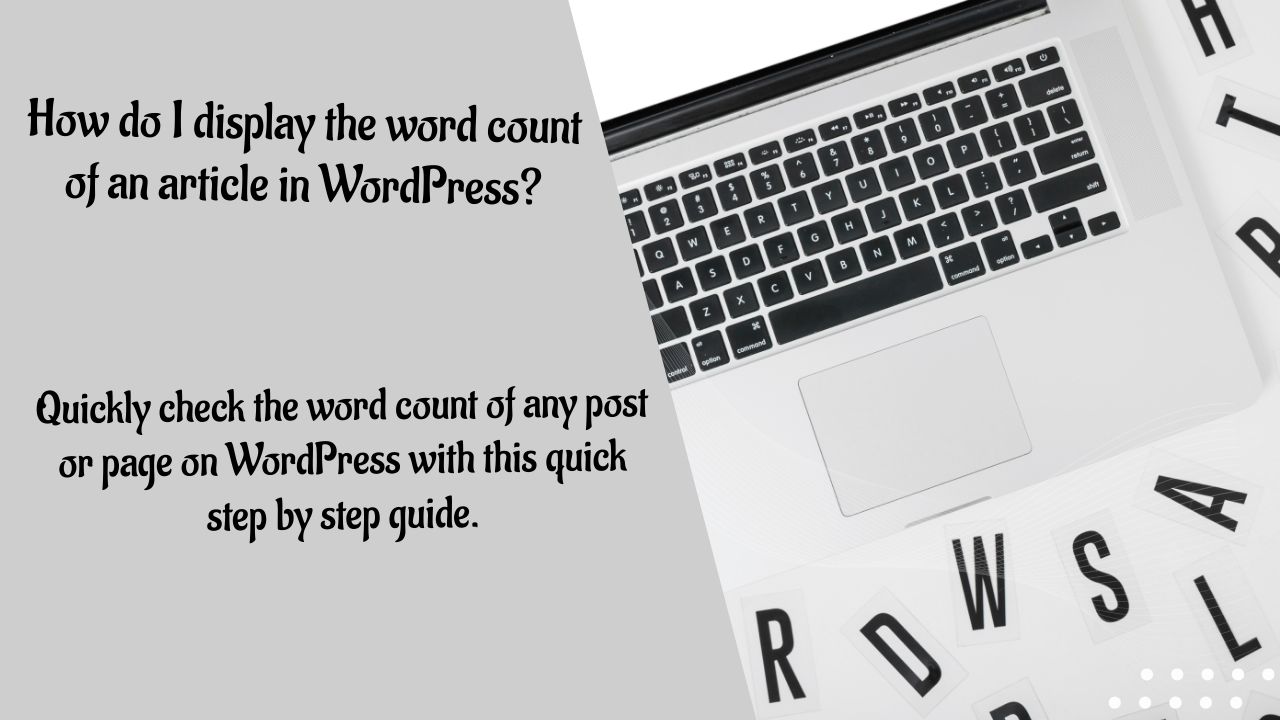









J’ai adoré tout ce que vous recevrez ici. Le croquis est attrayant, votre matériel écrit est élégant, mais vous vous inquiétez de savoir que vous souhaitez livrer le mal suivant, revenez sans aucun doute plus tôt comme exactement le même presque très souvent à l’intérieur du cas. tu protèges cette randonnée